如何在WordPress区块编辑器中只显示自己需要的区块
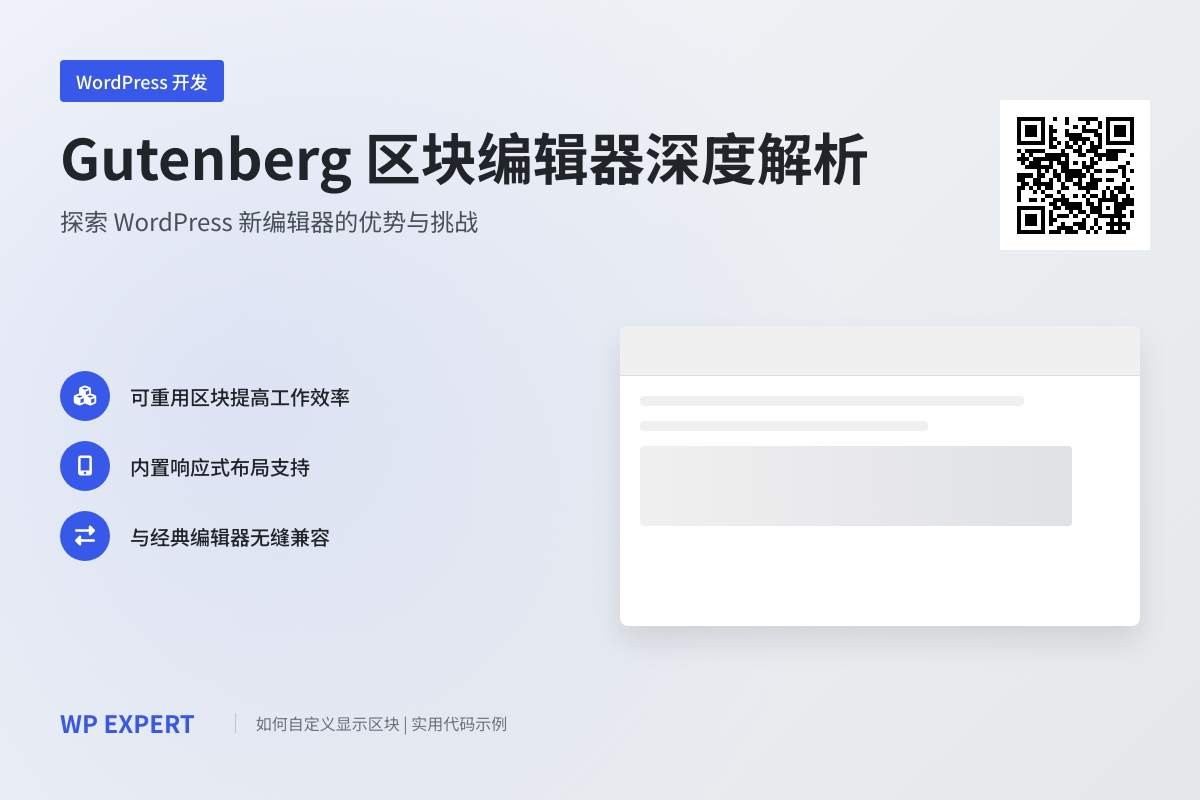
WordPress 新的区块(Gutenberg)编辑器,已推出一年有余,好用与否,只能见仁见智了。从Gutenberg插件只有2颗星的评分可以看出,大部分人还是无法适应,其中也包括我。
对于折腾多年WordPress的用户,上手新编辑器没什么难度,区块编辑器还是有很多优点的,例如,区块编辑器可以将一个添加到文章中并编辑好的区块,添加保存到可重用区块中,下次使用时直接点一下就可以插入文章中,非常方便。再如,区块编辑器可以利用WP已集成的前端样式和script,在文章中编排出比较复杂的响应式布局等。
如果文章是用经典编辑器写的,当转到区块编辑器中编辑,在编辑框上面会提示“经典”字样,点开会直接在区块编辑器中显示经典编辑器的工具栏,还可以点击添加区块在“格式”中找到“经典”区块并插入到文章中,同样可使用之前的经典编辑器,混合双打,如下图,也可以将之前的文章转换为区块等。
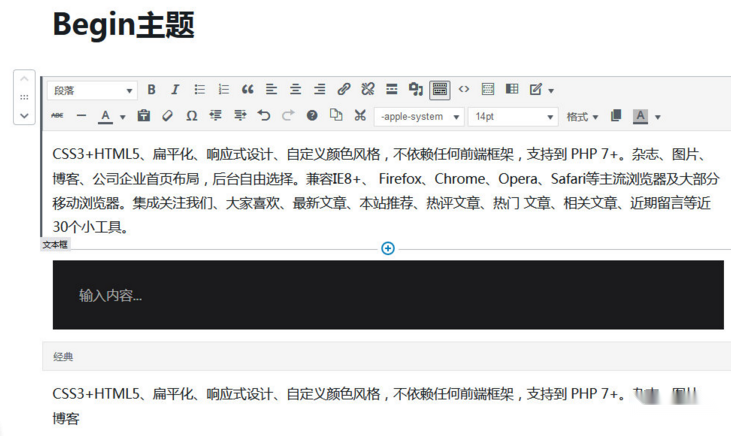
优势说完,再说说劣势,从WP升级后的宣传文字:
从WordPress 5.0开始带来的区块编辑器,为您带来全新的区块、更直觉的交互和改良的无障碍访问。新功能提升了编辑器的设计自由度,为您带来更多布局选项和样式变化,让设计师能够全面控制网站的外观。这次发布也为您带来了二〇二〇主题,给用户带来更多的设计弹性,并与区块编辑器完美整合。现在要建立美观的网页及高级页面布局,是再也简单不过的事了。
可以看出,这个编辑器是给网页设计师准备的,而大部分网站编辑人员只是简单的敲些文字,顶多再加个图片而已,不是什么设计师,所以你的网站如有文字录入人员,让一个非专业人员学习新的东西,可不是一件简单的事,与之类似的编辑器从未在其它网站程序上应用过,其“先进的理念”(其实N年前就有类似的可视化插件了),会让刚接触WP的用户一头雾水,这也是一些人极力反对的原因,因为很多主题设计者认为改变原有的使用习惯会让用户难以接受。
既然WP开发者力排众议强推新编辑器,做为一个主题开发者,还是要与时俱进,近期开始研究将之前主题的短代码转换为区块并集成到区块编辑器中,新的区块需要大量的JS控制才能实现,原来短代码简单几行代码实现的功能,改成区块代码量成倍增加,对于像我这种折腾WP近10年的老鸟,也需要看官网教程一步步的学习,上手难度不小。
个人认为WP程序开发方向有些迷失,可能开发者除了修补漏洞,也不知道再升级什么了,弄个新编辑器给大家一个“惊喜“ ,我还是认为这个区块编辑器以插件形式存在更好,因为这玩意本来就是别人开发的插件,集成在程序中而已。
上面只是个人对新编辑器的看法,本文记录一下在WordPress 区块(Gutenberg)编辑器中只显示自己需要的区块。
默认新编辑器区块众多,让人眼花撩乱,大部分可能都用不到,可以在编辑页面点右上角三个小点,工具 → 区块管理器中,取消某个分类的区块或者单独取消某个区块显示,还可以通过下面的代码,直接屏蔽掉不想显示的区块。
将下面的代码添加到当前主题函数模板functions.php中:
add_filter( 'allowed_block_types', 'zm_allowed_block_types', 10, 2 );
function zm_allowed_block_types( $allowed_blocks, $post ) {
$allowed_blocks = array(
'core/image',
'core/paragraph',
'core/heading',
'core/list',
);
// 在页面编辑中单独显示的区块
if( $post->post_type === 'page' ) {
$allowed_blocks[] = 'core/shortcode';
}
return $allowed_blocks;
}
把想显示的区块名称添加进去即可。
更多的区块名称:
core/shortcode
core/image
core/gallery
core/heading
core/quote
core/embed
core/list
core/separator
core/more
core/button
core/pullquote
core/table
core/preformatted
core/code
core/html
core/freeform
core/latest-posts
core/categories
core/cover (previouslycore/cover-image)
core/text-columns
core/verse
core/video
core/audio
core/block
core/paragraph
core-embed/twitter
core-embed/***
core-embed/facebook
core-embed/instagram
core-embed/wordpress
core-embed/soundcloud
core-embed/spotify
core-embed/flickr
core-embed/vimeo
core-embed/animoto
core-embed/cloudup
core-embed/collegehumor
core-embed/dailymotion
core-embed/funnyordie
core-embed/hulu
core-embed/imgur
core-embed/issuu
core-embed/kickstarter
core-embed/meetup-com
core-embed/mixcloud
core-embed/photobucket
core-embed/polldaddy
core-embed/reddit
core-embed/reverbnation
core-embed/screencast
core-embed/scribd
core-embed/slideshare
core-embed/***ugmug
core-embed/speaker
core-embed/ted
core-embed/tumblr
core-embed/videopress
core-embed/wordpress-tv
你可能还喜欢下面这些文章
 WordPress小说主题wpnovo,支持多语言、付费阅读、VIP会员功能的精美小说模板
WordPress小说主题wpnovo,支持多语言、付费阅读、VIP会员功能的精美小说模板
//demo.imwpweb.com/wpnovo/多设备支持主题支持PC和移动端界面,独立设置,互不干扰。移动端首页(右)图:小说页面PC端和移动端的展示付费订阅主题支持付费订阅功能,支持付费单章订阅、整本小说订阅模式。
 WordPress自动内链插件 WPKAL ,网站全自动增加锚链接必备插件
WordPress自动内链插件 WPKAL ,网站全自动增加锚链接必备插件
什么是内链内链,顾名思义就是在同一网站域名下的内容页面之间的互相链接(自己网站的内容链接到自己网站的内部页面,也称之为站内链接)。自动内链工作原理简单来说,我们设定一些词表以及词表对应的链接,比如词是wordpress插件,链接是http
 WordPress 敏感词违禁词屏蔽插件 WPWJC 介绍与下载
WordPress 敏感词违禁词屏蔽插件 WPWJC 介绍与下载
这款插件的核心功能就是一点:找出文章中的违禁词、敏感词等措辞不当的词语,替换成你设置的更合适的词或者直接替换“*”号。请注意,需要同时下载站长工具箱和违禁词屏蔽插件,安装插件时也需要两个插件同时安装。
 WordPress 文章自动配图、缩略图插件 WPAC 介绍与下载
WordPress 文章自动配图、缩略图插件 WPAC 介绍与下载
2、自动生成的图片并非真实在磁盘中的图片,而是动态生成的,如果保存到磁盘会占用大量空间,这个空间没必要浪费,因此修改主题代码,直接将缩略图的地址改为wpac自动生成的缩略图地址是一个非常好的方案。
 WordPress 相关文章插件 wprec
WordPress 相关文章插件 wprec
wprec利用相似度算法计算每篇文章之间的相似度,找到与当前文章最相似的一些文章,展现在文章底部作为相关文章。我们知道,相关推荐插件推荐的原理是根据当前文章的特征(文章的高权重标签),从文章库中召回相关文章,再根据相关性评分,最后选出To

